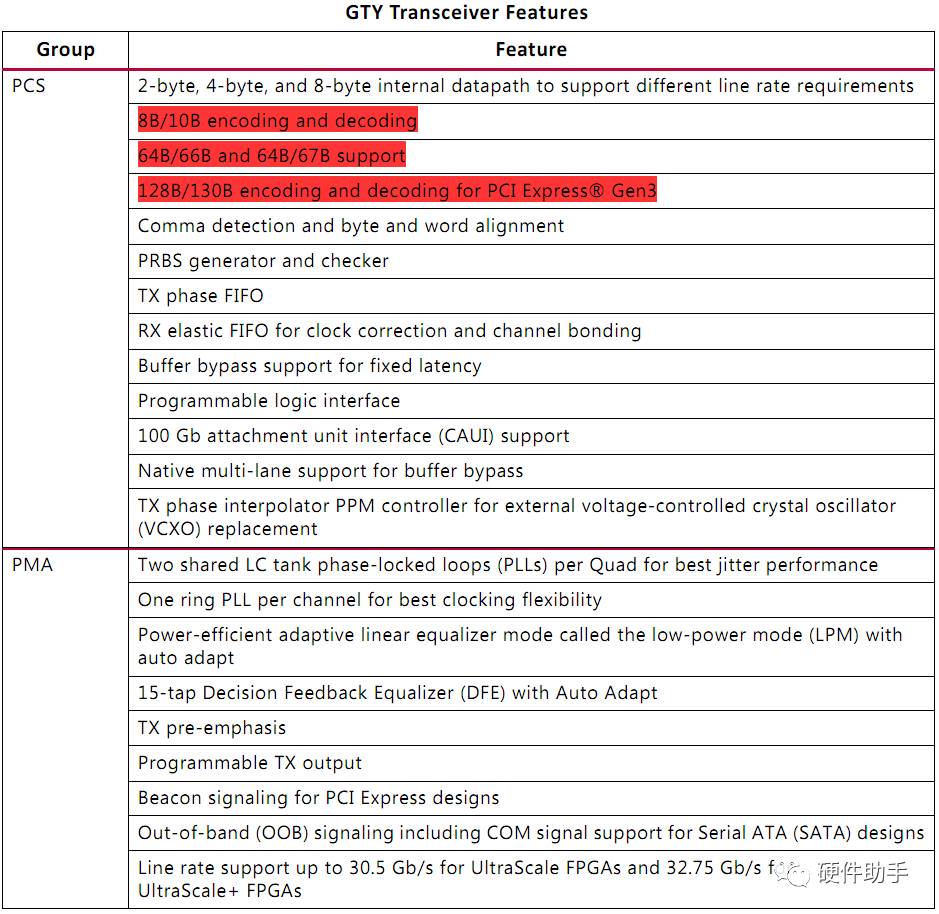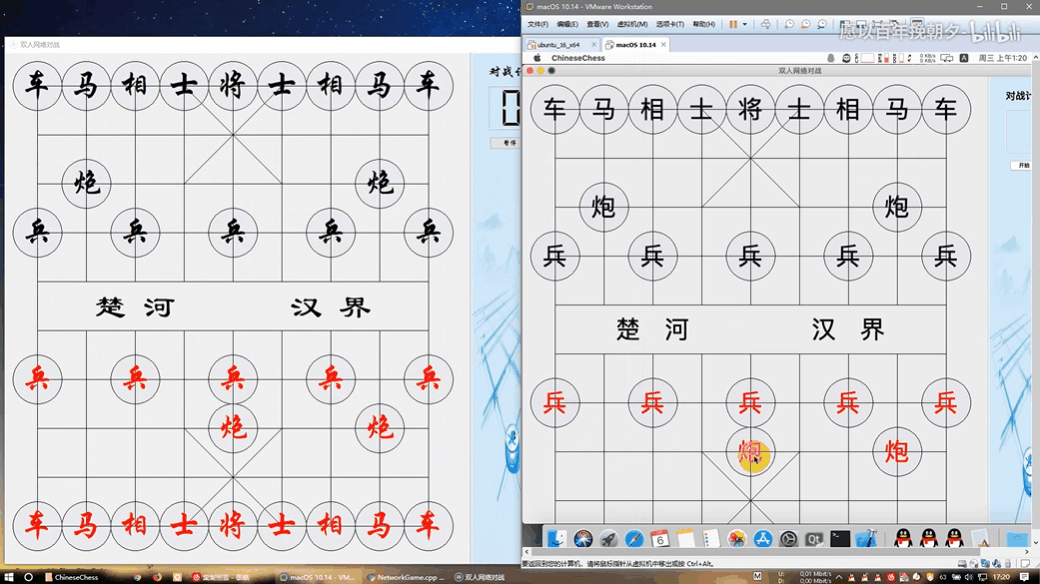机械革命X6Ti-S笔记本富有金属感,外观霸气硬朗,不仅装载了机械键盘,硬件配置更是不输给主流笔记本,并且价格实惠,堪称性价比之王。那么这款机械革命X6Ti-S笔记本如何bios设置u盘启动?下面快启动小编就跟大家分享一下操作方法。

注:设置u盘为第一启动项的重要前提,需下载个u盘启动盘制作工具,然后制作一个快启动u盘启动盘,操作方法参考:u盘启动盘制作教程
设置u盘为第一启动项步骤:
1、将制作完成的快启动u盘连接至电脑,重启电脑后在显示器中出现logo的时候按下机械革命笔记本启动快捷键f10,如下图所示:

2、进入启动项选择窗口后,选择u盘所在的选项,设置u盘为第一启动项,按回车键进入,如下图所示:

3、随后进入快启动主菜单,此时便成功实现了一键u盘启动了,如下图所示:

以上就是机械革命X6Ti-S笔记本如何设置u盘为第一启动项的方法,如果大家也使用同款电脑,正巧也需要u盘装系统的话,可以参考上述方法进行设置。